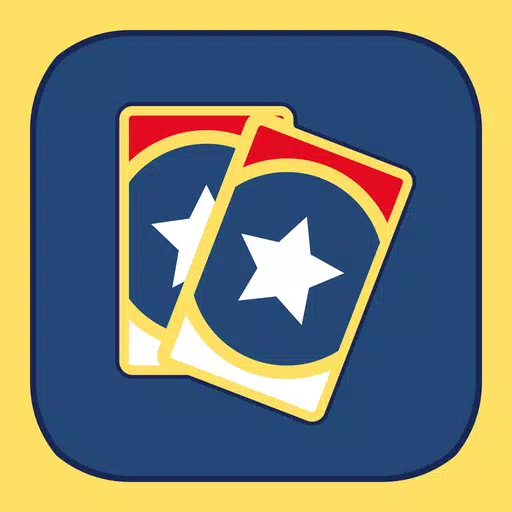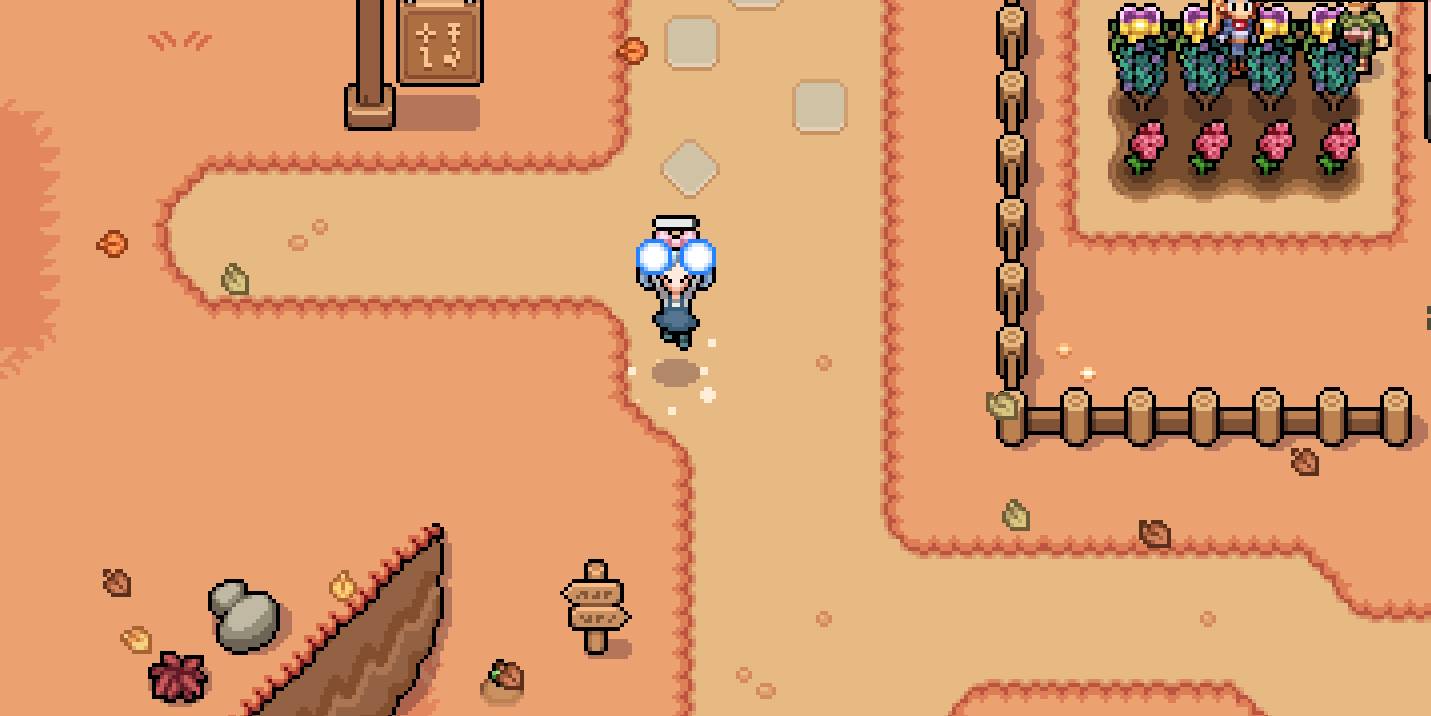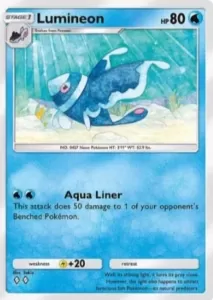Số học Minecraft: Làm chủ phân chia màn hình
Trải nghiệm niềm vui hoài cổ khi chơi game co-op trên ghế dài với Minecraft! Hướng dẫn này chỉ cho bạn cách thưởng thức Minecraft chia đôi màn hình trên Xbox One hoặc bảng điều khiển tương thích khác. Hãy tập hợp bạn bè, thưởng thức đồ ăn nhẹ và bắt đầu!
Những điều cần cân nhắc quan trọng:
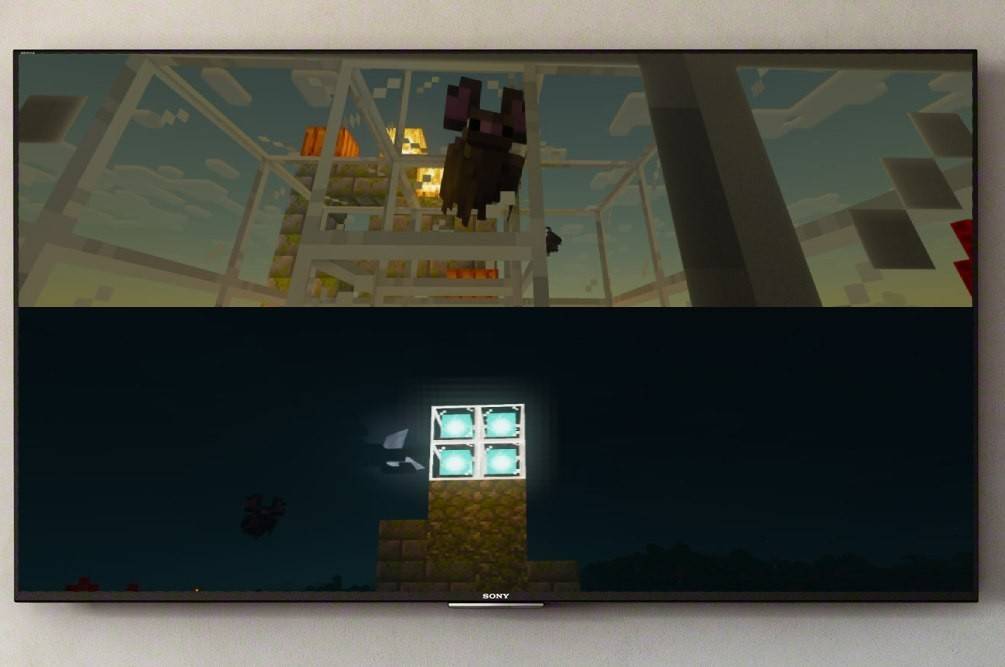 Hình ảnh: ensigame.com
Hình ảnh: ensigame.com
Màn hình chia nhỏ của Minecraft là một tính năng dành riêng cho bảng điều khiển. Thật không may, người chơi PC không thể tham gia vào cuộc vui nhiều người chơi cục bộ này. Bạn sẽ cần một bảng điều khiển (Xbox, PlayStation hoặc Nintendo Switch) và TV hoặc màn hình tương thích HD (720p). Đảm bảo bảng điều khiển của bạn cũng hỗ trợ độ phân giải này. Nên kết nối HDMI để cài đặt độ phân giải tự động; VGA có thể yêu cầu điều chỉnh thủ công trong cài đặt bảng điều khiển của bạn.
Trò chơi chia đôi màn hình cục bộ:
 Hình ảnh: ensigame.com
Hình ảnh: ensigame.com
Minecraft cho phép chia đôi màn hình cục bộ với tối đa bốn người chơi trên một bảng điều khiển. Dưới đây là hướng dẫn chung (các lần nhấn nút cụ thể có thể thay đổi đôi chút tùy theo bảng điều khiển của bạn):
- Kết nối bảng điều khiển của bạn: Sử dụng cáp HDMI để có kết quả tối ưu.
- Khởi chạy Minecraft: Bắt đầu trò chơi mới hoặc tiếp tục trò chơi hiện có. Điều quan trọng là tắt tùy chọn nhiều người chơi trong cài đặt.
- Định cấu hình trò chơi của bạn: Chọn độ khó, cài đặt thế giới, v.v. Bỏ qua bước này nếu sử dụng thế giới hiện có.
- Kích hoạt thêm người chơi: Sau khi trò chơi tải, hãy nhấn nút thích hợp để thêm người chơi. Đây thường là nút "Tùy chọn" (PS) hoặc nút "Bắt đầu" (Xbox), thường yêu cầu nhấn đúp.
- Đăng nhập người chơi: Mỗi người chơi đăng nhập vào tài khoản của mình để tham gia trò chơi.
- Kích hoạt chia đôi màn hình: Màn hình sẽ tự động chia thành các phần (2-4 người chơi).
 Hình ảnh: ensigame.com
Hình ảnh: ensigame.com
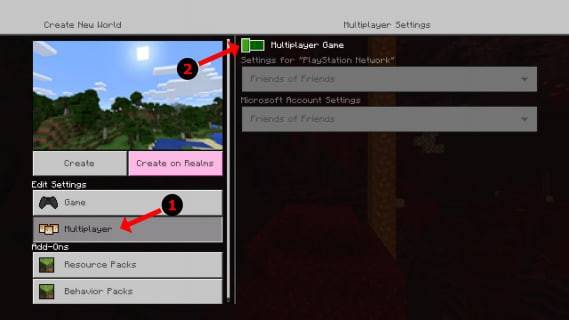 Hình ảnh: alphr.com
Hình ảnh: alphr.com
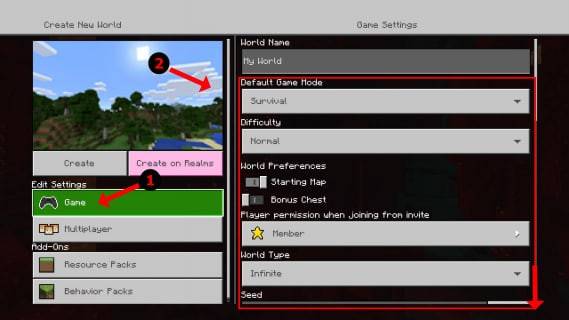 Hình ảnh: alphr.com
Hình ảnh: alphr.com
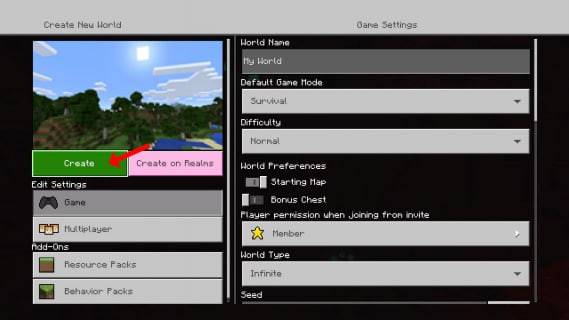 Hình ảnh: alphr.com
Hình ảnh: alphr.com
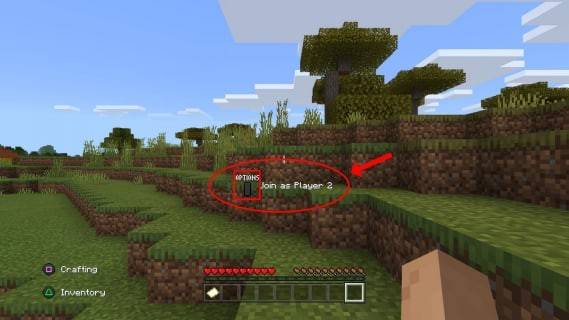 Hình ảnh: alphr.com
Hình ảnh: alphr.com
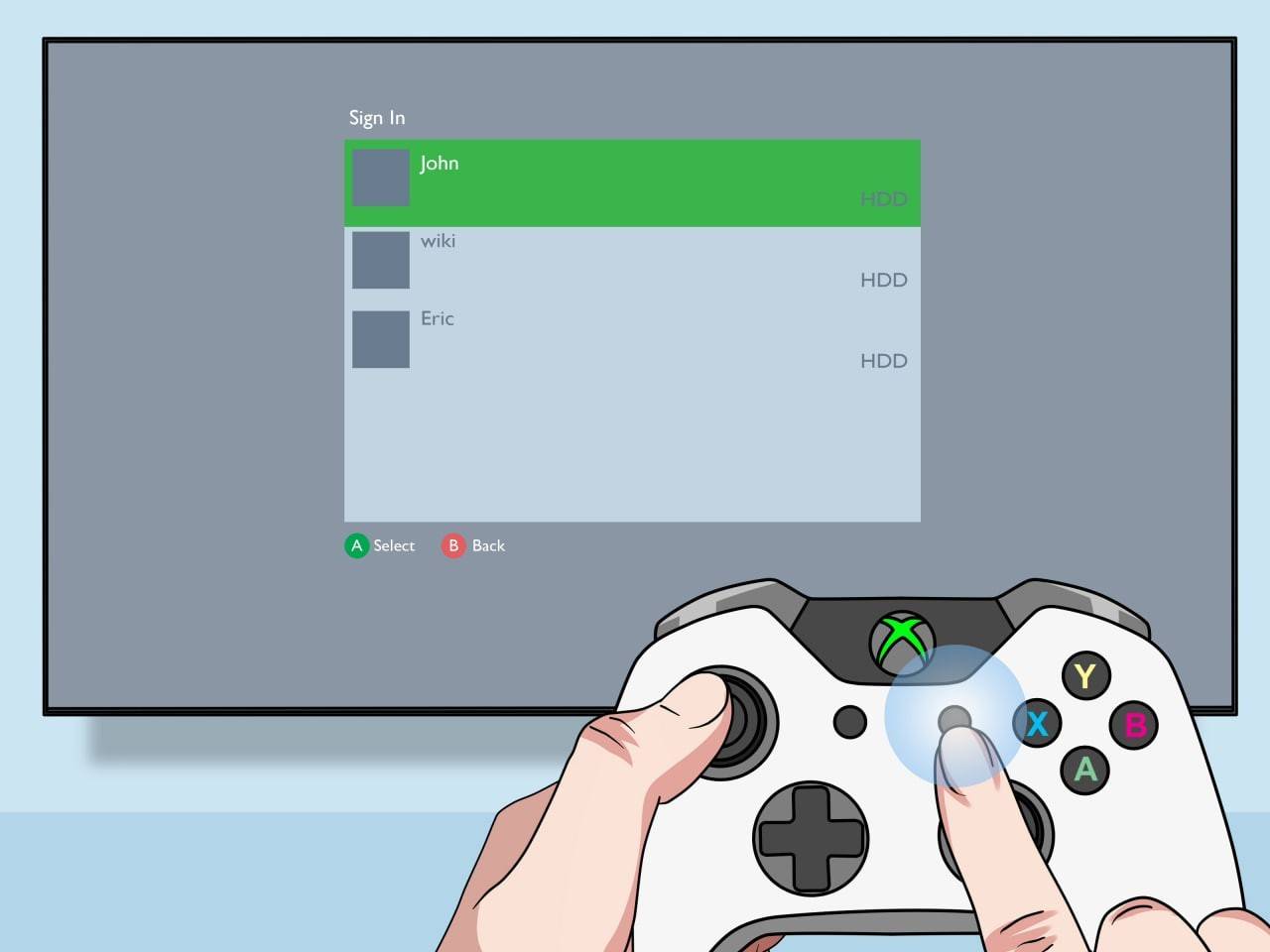 Hình ảnh: pt.wikihow.com
Hình ảnh: pt.wikihow.com
Nhiều người chơi trực tuyến với màn hình chia nhỏ cục bộ:
Mặc dù bạn không thể chia đôi màn hình trực tiếp với người chơi từ xa, nhưng bạn có thể kết hợp tính năng chia đôi màn hình cục bộ với nhiều người chơi trực tuyến. Hãy làm theo các bước dành cho chế độ chia đôi màn hình cục bộ nhưng bật tùy chọn nhiều người chơi trước khi bắt đầu trò chơi của bạn. Sau đó, gửi lời mời đến bạn bè trực tuyến để tham gia phiên của bạn.
 Hình ảnh: youtube.com
Hình ảnh: youtube.com
Tận hưởng niềm vui cộng tác của Minecraft với bạn bè của bạn, cả ở địa phương và từ xa!